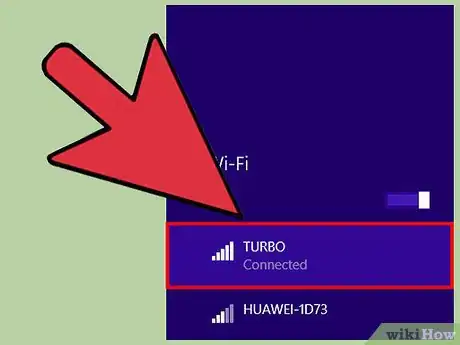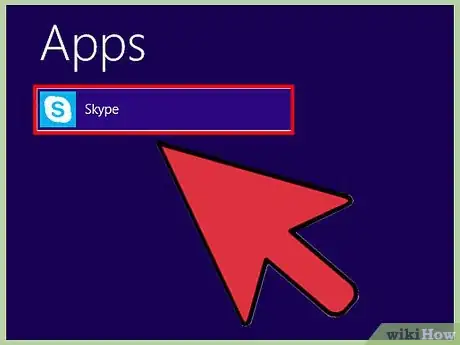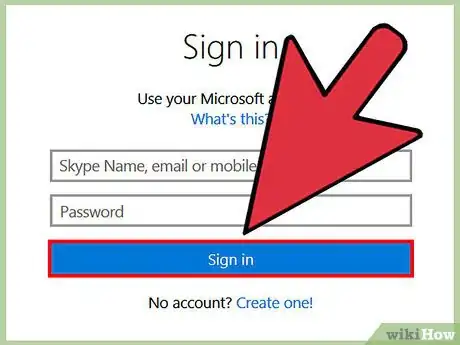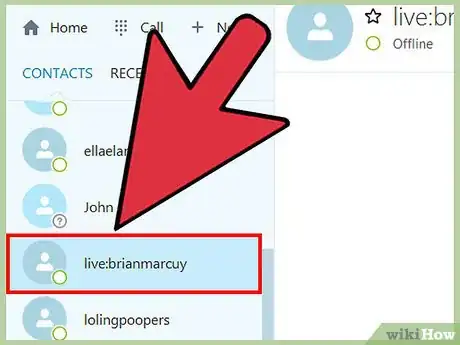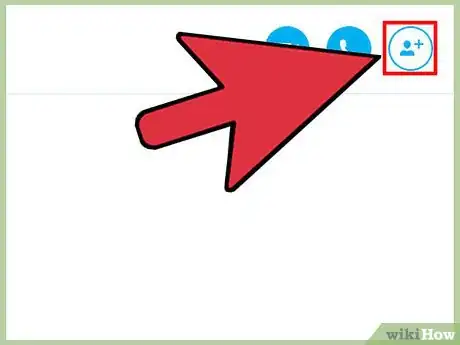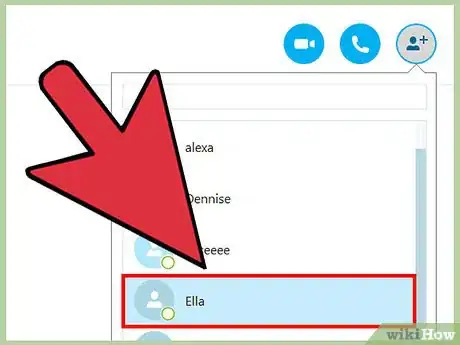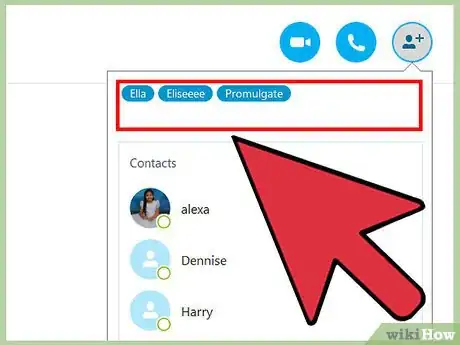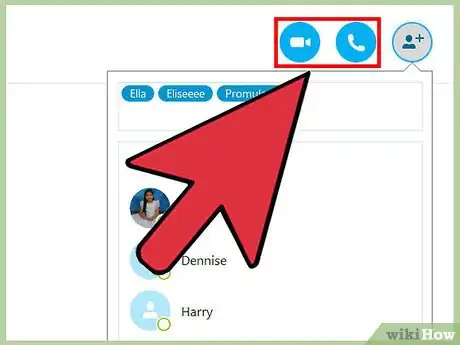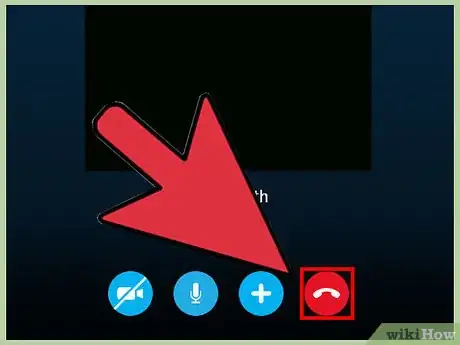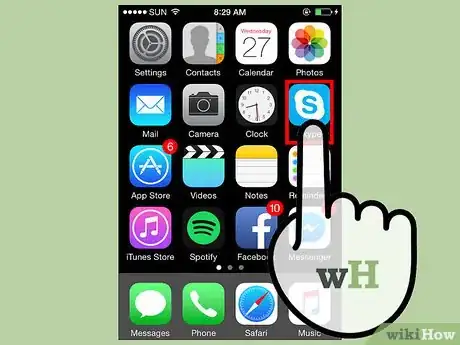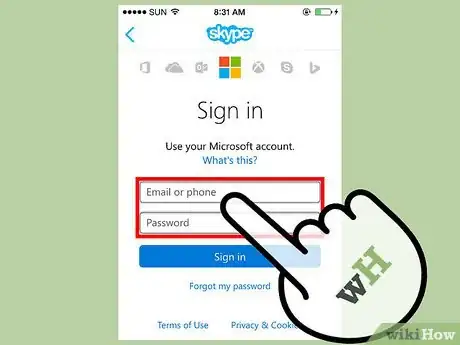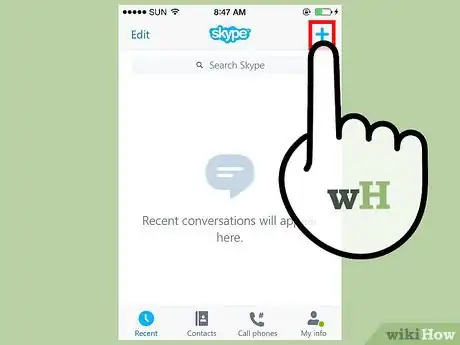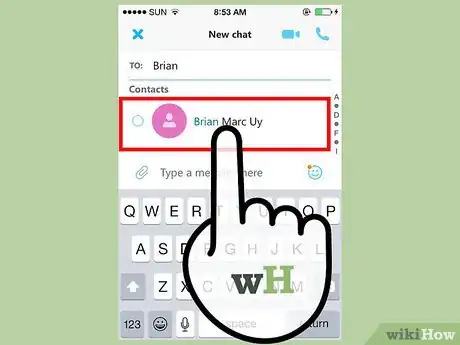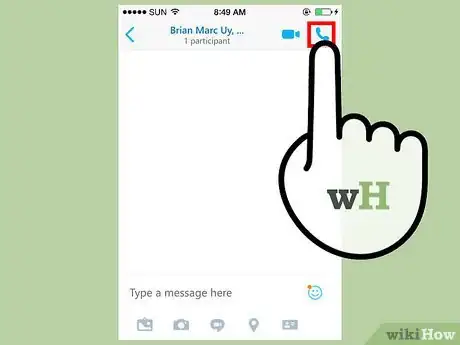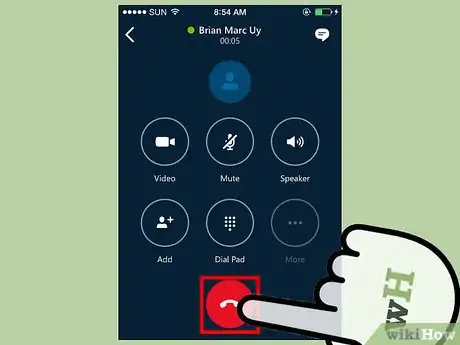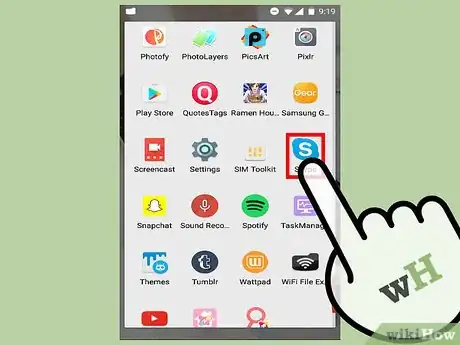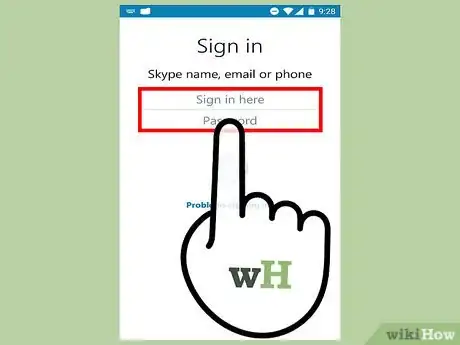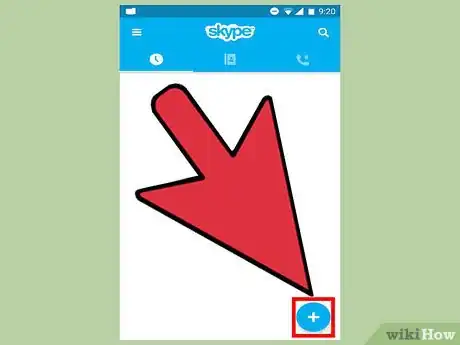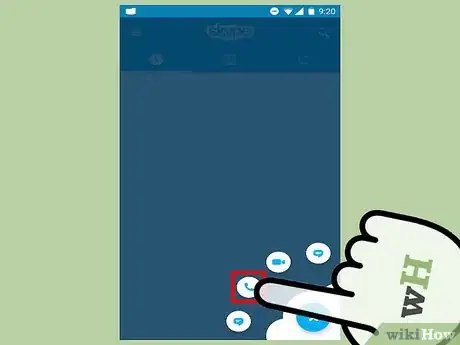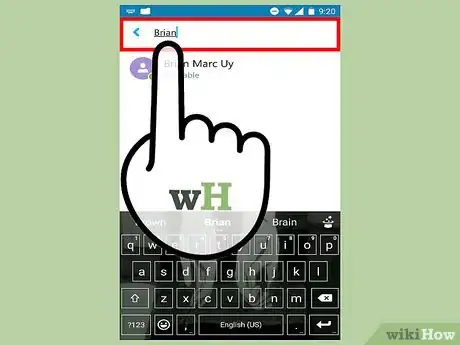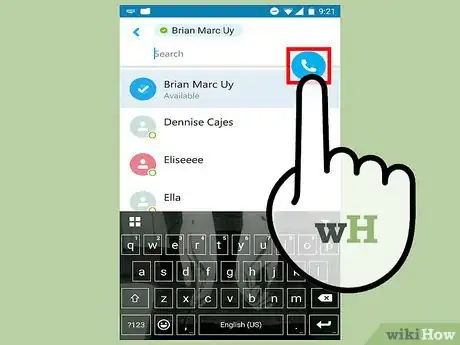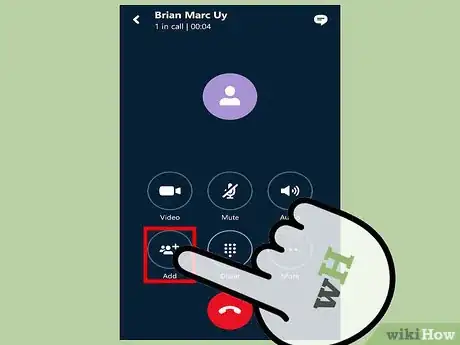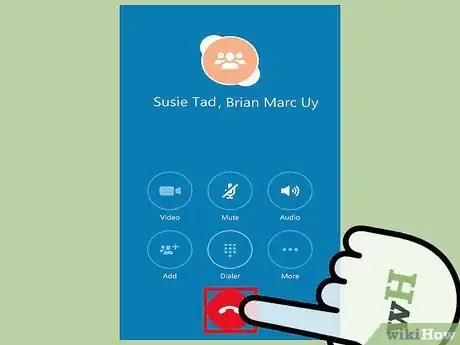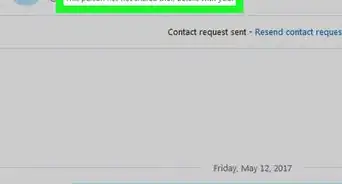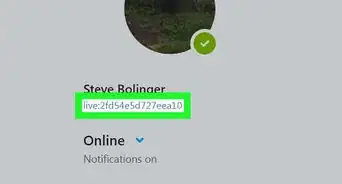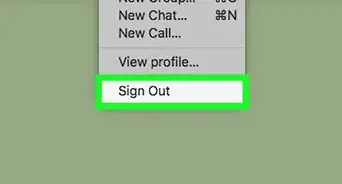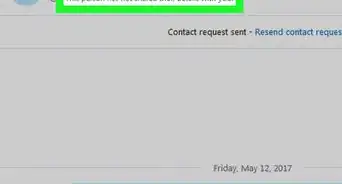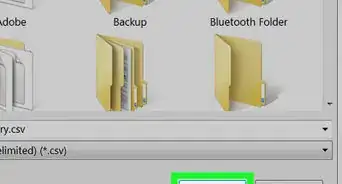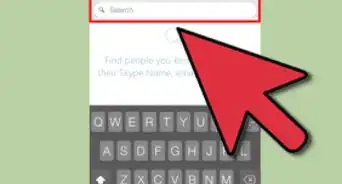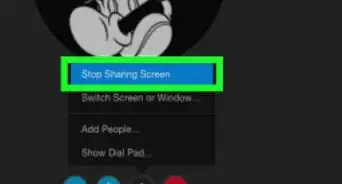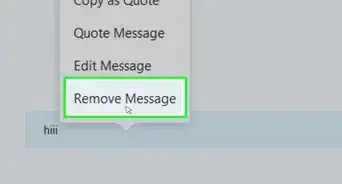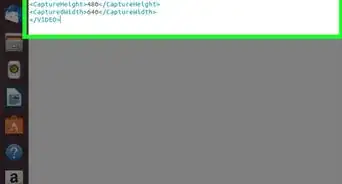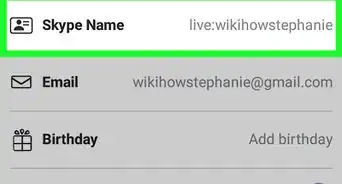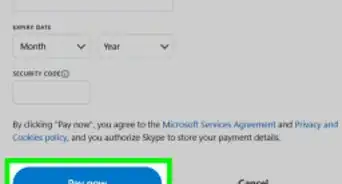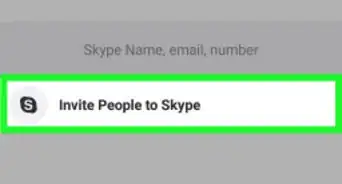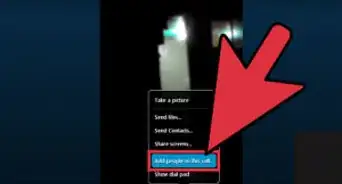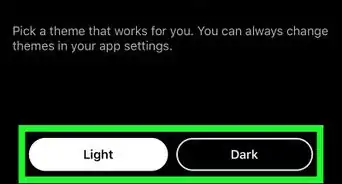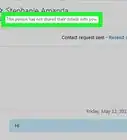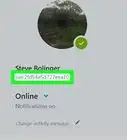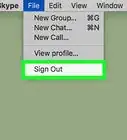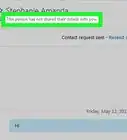This article was co-authored by wikiHow staff writer, Kyle Hall. Kyle Hall fait partie de l'équipe chargée du contenu de wikiHow. Il participe à la gestion de notre équipe de rédacteurs et crée du contenu pour divers projets de wikiHow. Kyle cherche continuellement à améliorer le contenu de wikiHow et à le rendre plus utile et plus agréable pour les lecteurs. Il a reçu son diplôme d'Eckerd College en 2015 avec une spécialisation en sciences politiques.
Cet article a été consulté 24 583 fois.
Skype offre à ses utilisateurs la fonctionnalité de conférence téléphonique qui vous permet de contacter simultanément au moins trois personnes. En plus de vous permettre de voir quelqu'un que vous ne pouvez pas rencontrer en personne, cette fonctionnalité est très utile pour contacter des amis et votre famille qui se trouvent à différents endroits. Vous pouvez organiser des conférences téléphoniques via un PC, Mac, iPhone, iPad ou Android.
Étapes
Partie 1
Partie 1 sur 3:Faire une conférence téléphonique sur Skype avec un PC ou un Mac
-
1Assurez-vous que votre ordinateur est connecté à Internet. Les appels de groupe ralentissent la vitesse Internet. Assurez-vous donc de disposer d'une connexion haut débit.
- Si votre connexion Internet sans fil est lente, connectez votre ordinateur directement au routeur avec un câble Ethernet pour une connexion Internet plus stable.
-
2Ouvrez Skype.
-
3Connectez-vous à votre compte. Connectez-vous à Skype avec votre nom d'utilisateur et votre mot de passe.
-
4Cliquez sur une conversation récente ou sur le nom d'un contact. Cette action vous permettra d'ouvrir la fenêtre de conversation. Vous pouvez ainsi ajouter d'autres contacts à la conversation.
- Vous pouvez également cliquer sur le bouton (+) dans la barre d'outils au-dessus de la section CONTACTS et ACTIONS RÉCENTES pour créer un nouveau groupe.
-
5Ajoutez des personnes au groupe. Cliquez sur l'icône représentée par une personne avec un signe « + » à côté. Cette icône est située dans le coin supérieur droit de la fenêtre de conversation. Si vous cliquez dessus, un menu vous permettant d'ajouter des personnes au groupe va apparaitre.
-
6Cliquez sur un contact dans la liste pour l'insérer dans le groupe. Vous avez également la possibilité de rechercher spécifiquement un contact que vous souhaitez ajouter dans le groupe en entrant le nom de la personne.
- Si vous êtes actuellement en conversation avec quelqu'un, l'ajout de cette personne à un grand groupe fera afficher le reste des contacts de la liste à votre conversation en cours [1] .
-
7Ajoutez autant de contacts que vous voulez. Skype peut supporter jusqu'à 25 personnes (y compris vous-même) lors d'un appel vocal.
- Seulement dix personnes peuvent participer à un appel vidéo.
-
8Cliquez sur le bouton Appeler le groupe ou Appel vidéo. Pour démarrer une conférence cliquez sur Appeler le groupe ou Appel vidéo. Ainsi, tous les membres du groupe recevront l'appel [2] .
-
9Terminez l'appel. Pour mettre fin à un appel, cliquez sur le bouton rouge du téléphone. Ainsi, vous aurez réussi une conférence téléphonique sur Skype.Publicité
Partie 2
Partie 2 sur 3:Faire une conférence téléphonique sur Skype avec un iPhone ou un iPad
-
1Ouvrez Skype.
- Téléchargez l'application gratuitement sur l'Apple store, si vous ne l'avez pas encore installée sur votre appareil [3] .
-
2Connectez-vous à votre compte. Utilisez votre nom d'utilisateur et votre mot de passe pour vous connecter. Il s'agit des mêmes informations utilisées pour accéder à votre compte Skype sur votre ordinateur.
-
3Créez un groupe de discussion. Pour le faire, appuyez sur le bouton « + » dans le coin supérieur droit de l'écran [4] .
-
4Appuyez sur le nom d'un contact dans la liste pour l'ajouter au groupe. Celui-ci sera automatiquement ajouté au groupe.
- Vous avez la possibilité d'ajouter jusqu'à 25 personnes (y compris vous-même). Cependant, seulement 6 personnes peuvent apparaitre dans la vidéo [5] .
- Vous pouvez aussi ajouter d'autres personnes à votre appel en cours en appuyant sur le nom du groupe en haut de l'écran. Ensuite, appuyez sur l'option Ajouter des participants dans le menu suivant pour ajouter des personnes de la liste de contacts.
-
5Appuyez sur l'option Appeler pour lancer un appel. Vous trouverez cette option dans le coin supérieur droit de l'écran.
- Vous avez également la possibilité d'appuyer sur l'icône ressemblant à une caméra pour lancer un appel vidéo.
-
6Mettez fin à l'appel. Pour mettre fin à un appel, cliquez sur le bouton rouge du téléphone. Ainsi, vous aurez réussi une conférence téléphonique sur Skype.Publicité
Partie 3
Partie 3 sur 3:Faire une conférence téléphonique sur Skype avec un Android
-
1Ouvrez Skype.
- Téléchargez l'application gratuitement sur Google Play Store, si vous ne l'avez pas encore installée sur votre appareil [6] .
-
2Connectez-vous à votre compte. Utilisez votre nom d'utilisateur et votre mot de passe pour vous connecter. Il s'agit des mêmes informations utilisées pour accéder à votre compte Skype sur votre ordinateur.
-
3Accédez au menu d'appel. Appuyez sur le bouton « + » dans le coin inférieur droit de l'écran pour l'afficher.
-
4Sélectionnez Appel audio. Ainsi, le menu contact apparaitra et vous pourrez rechercher un contact spécifiquement.
-
5Saisissez le nom d'un contact. Après avoir trouvé le contact recherché, lancez l'appel pour démarrer un appel de groupe.
-
6Appuyez sur le bouton Appeler. Il est situé dans le coin supérieur droit de l'écran. Vous pouvez également appuyer sur l'icône qui ressemble à une caméra pour lancer un appel vidéo.
-
7Appuyez sur l'option Ajouter. Utilisez cette option pour ajouter un autre contact dans le groupe. Une fois que l'appel est lancé, appuyez sur ce bouton et entrez le nom du contact de la personne que vous souhaitez faire ajouter dans le groupe. Ensuite, appuyez sur le contact approprié dès qu'il apparait.
- Sur la version Android de Skype, il est possible d'ajouter jusqu'à 25 personnes simultanément lors d'une conférence téléphonique (y compris vous-même) [7] .
-
8Mettez fin à votre appel. Pour mettre fin à un appel, cliquez sur le bouton rouge du téléphone. Ainsi, vous aurez réussi une conférence téléphonique sur Skype.Publicité
Conseils
- Utilisez le même compte Skype sur votre ordinateur et votre téléphone pour passer des appels gratuitement.
- Vous pouvez passer des appels vocaux et vidéos avec tous les utilisateurs de Skype, quel que soit l'appareil qu'ils utilisent.
Avertissements
- Vous pourriez rencontrer des problèmes (par exemple, des interruptions), si l'un des membres du groupe utilise une ancienne version de Skype sur son téléphone.
Références
- ↑ https://support.skype.com/en/faq/FA10614/how-do-i-make-a-group-video-call-in-skype-for-windows-desktop
- ↑ https://support.skype.com/en/faq/FA10614/how-do-i-make-a-group-video-call-in-skype-for-windows-desktop
- ↑ https://itunes.apple.com/us/app/skype-for-iphone/id304878510?mt=8
- ↑ https://support.skype.com/en/faq/FA34456/sending-a-group-instant-message-iphone
- ↑ https://support.skype.com/en/faq/FA10866/how-do-i-make-or-join-a-video-call-with-skype-for-iphone
- ↑ https://play.google.com/store/apps/details?id=com.skype.raider&hl=en
- ↑ https://support.skype.com/en/faq/FA12286/how-do-i-make-or-join-a-video-call-with-skype-for-android#7